Visste du at du kan søke i Gmail på denne måten?
Visste du at du kan søke i Gmail på denne måten?
Gmail er mer enn bare en e-posttjeneste—det er et kraftig verktøy som er designet for å strømlinjeforme kommunikasjon og øke produktiviteten. Med sitt brukervennlige grensesnitt og sømløse integrasjon med Google Workspace, tilbyr Gmail en plattform som kan håndtere alt fra daglige e-poster til å administrere komplekse prosjekter.
Hvorfor det er viktig å mestre Gmail-søk
Å vite hvordan du bruker Gmail-søk effektivt er essensielt for alle som ønsker å forbedre sine e-postadministrasjonsferdigheter. Søkemuligheten er ikke bare for å finne tapte e-poster; det er en nøkkel til å organisere og optimalisere innboksen din effektivt. Ved å bruke Gmail-søkeoperatorer kan du raskt navigere gjennom utallige meldinger og sikre at viktige e-poster aldri går ubemerket hen.
Fordeler med å mestre Gmail-søk
- Øk produktiviteten: Effektiv søking betyr mindre tid brukt på å lete etter informasjon og mer tid fokusert på oppgaver som betyr noe.
- Strømlinjeform e-postadministrasjon: Avanserte søkefunksjoner lar deg filtrere, kategorisere og finne e-poster med presisjon.
Hovedpoenget? Lås opp hele potensialet til din Gmail-konto ved å mestre dens avanserte søkemuligheter. Denne kunnskapen vil forvandle din tilnærming til e-postadministrasjon, gjøre den ikke bare effektiv, men også enkel.
Videre kan det å forstå beste praksis for e-postfrekvens betydelig forbedre din markedsføringsstrategi ved å maksimere engasjement og optimalisere målinger.
I en profesjonell sammenheng er det avgjørende å mestre hvordan du formaterer en e-post for effektiv forretningskommunikasjon. Dette inkluderer å lære nøkkelkomponenter, beste praksis og ulike e-posttyper for å øke profesjonaliteten.
For bedrifter som søker vekst, kan det å kjenne til de beste lead-leverandørene være uvurderlig når det gjelder å velge kvalitetsleads.
Til slutt, innen teknologi og forretning, er det grunnleggende å forstå konseptet skalerbarhet. Det bestemmer hvor effektivt systemer eller organisasjoner kan tilpasse seg og vokse som svar på økt etterspørsel eller arbeidsmengde.
Forstå Gmail-søk
Hva er Gmail-søk?
Gmail-søk er en brukervennlig funksjon som gjør det enkelt å finne spesifikke e-poster i innboksen din. Det bruker avansert teknologi for å hjelpe deg raskt å finne meldinger basert på ulike kriterier som nøkkelord, avsender, dato og mer. Søkelinjen, som ligger øverst i Gmail-grensesnittet, er ditt verktøy for effektivt å navigere gjennom mange e-poster.
Fordeler med å bruke Gmail-søk effektivt
Å bruke Gmail-søk effektivt kan i stor grad forbedre hvordan du administrerer og organiserer postkassen din:
- Effektiv e-postfiltrering: Med presise søkemuligheter kan du filtrere e-poster etter spesifikke kriterier. Enten det er å søke etter uleste meldinger eller de som inneholder vedlegg, hjelper Gmail-søk med å begrense resultatene på sekunder.
- Forbedret organisasjon: Organiser postkassen din ved å bruke søkeoperatorer for å finne og merke relaterte e-poster. Dette kan forenkle sporing av samtaler eller prosjekter over tid.
- Tidsbesparende: I stedet for manuelt å sile gjennom endeløse tråder og meldinger, kan du raskt finne nødvendig informasjon med minimal innsats.
- Økt produktivitet: Ved å redusere tiden brukt på e-postadministrasjon og gjenfinning, kan du fokusere på viktigere aktiviteter.
Se for deg å kunne hente frem en glemt samtale med bare noen få tastetrykk eller enkelt samle e-poster fra et bestemt prosjektteam. Disse scenariene fremhever hvordan det å mestre Gmails søkefunksjon kan forvandle e-post fra en daglig oppgave til en strømlinjeformet prosess som støtter produktivitet og effektivitet.
Gmails avanserte søkemuligheter stopper ikke der; de åpner opp en verden der organisering av din digitale korrespondanse blir ikke bare håndterbar, men også strategisk fordelaktig. For eksempel, hvis du bruker en Sales Enablement Platform, kan effektiv gjenfinning av kundespesifikke e-poster betydelig forbedre din salgsstrategi.
Videre kan det å forstå den underliggende teknologien i Gmails arkitektur gi innsikt i dens mikroservice-baserte struktur. Mikrotjenester tillater applikasjoner som Gmail å fungere sømløst ved å bryte dem ned i mindre, autonome tjenester. Dette forbedrer ikke bare ytelsen, men gjør også systemet mer robust og skalerbart.
Grunnleggende Gmail-søketeknikker
Å mestre de grunnleggende Gmail-søkefunksjonene er avgjørende for effektiv e-postadministrasjon. Enten du ønsker å filtrere innkommende e-poster eller finne spesifikke meldinger, kan det å forstå hvordan du bruker disse verktøyene dramatisk forbedre produktiviteten din.
Oversikt over grunnleggende søkefunksjoner i Gmail
Søkelinjen i Gmail er mer enn bare et enkelt spørringsverktøy. Den er designet for å hjelpe deg med å navigere effektivt gjennom innboksen din med letthet. Her er noen grunnleggende aspekter:
- Søkeboks: Plassert øverst på Gmail-siden din, er søkeboksen din primære inngangsport til å få tilgang til andre funksjoner.
- Autofullføringsforslag: Mens du skriver i søkeboksen, tilbyr Gmail forslag basert på din e-posthistorikk og ofte brukte termer.
- Søkefiltre: På nett og Android-apper gir disse raske filtreringsalternativer rett under søkeboksen. Dessverre er denne funksjonen ikke tilgjengelig på iOS.
Bruke nøkkelord og fraser for å søke etter e-poster
Nøkkelord og fraser er grunnlaget for effektiv e-postsøk. Ved å vite hva du skal skrive inn i søkeboksen, kan du raskt finne det du trenger:
- Nøkkelordsøk: Skriv inn spesifikke ord eller fraser som du tror finnes i en e-postemne eller -kropp. For eksempel kan det å skrive «faktura» hente frem alle e-poster relatert til fakturering.
- Frasematching: Bruk anførselstegn rundt en frase for å finne e-poster som inneholder den eksakte ordlyden. For eksempel vil søk etter «teammøtereferat» bare vise resultater med de nøyaktige ordene sammen.
Vurder disse eksemplene for praktisk bruk:
- Å skrive
from:[email protected]begrenser resultatene til e-poster sendt av John. - Bruk av
subject:"prosjektoppdatering"hjelper deg med å finne e-poster med den eksakte emnelinjen.
Grunnleggende Gmail-søketeknikker tilbyr en robust måte å få tilgang til og organisere innboksen din uten problemer. Disse funksjonene fungerer som grunnlaget for å utforske mer avanserte søkeoperatorer og filtre, og setter scenen for enda mer effektive e-postadministrasjonsstrategier.
Avanserte Gmail-søkeoperatorer du bør vite om
Gmails søkemuligheter strekker seg langt utover enkle nøkkelordsøk og tilbyr en rekke avanserte Gmail-søkeoperatorer. Å mestre disse operatorene kan forvandle din e-postadministrasjon ved å gjøre det enklere å finne spesifikke meldinger raskt og effektivt.
1. Søk etter avsender eller mottaker med letthet
Å finne e-poster etter avsender eller mottaker er en nøkkelaspekt ved effektiv e-postorganisering. Ved å bruke Gmails avanserte søkeoperatorer kan du fokusere på kommunikasjon fra spesifikke kontakter uten å sile gjennom hele innboksen din.
Eksempler:
- Flere avsendere/mottakere: Hvis du leter etter e-poster fra flere avsendere eller mottakere, kombiner dem ved hjelp av logiske operatorer som OR. For eksempel,
from:([email protected] OR [email protected])henter meldinger fra begge kontaktene. - Delvise treff: Bruk jokertegn for delvise treff når du er usikker på det fullstendige navnet eller adressen. Selv om Gmail ikke støtter tradisjonelle jokertegn som
*, kan du bruke delvise strenger direkte (f.eks.from:@gmail.com) for å finne e-poster fra alle Gmail-brukere. - CC og BCC-søk: Utvid søkekriteriene dine med
cc:ogbcc:operatorer for å inkludere meldinger der kontakter ble kopiert eller blindkopiert på en e-posttråd.
Tips for effektive søk:
- Kombiner flere operatorer for raffinerte resultater, f.eks.
to:[email protected] AND subject:meeting. - Bruk anførselstegn rundt fraser for eksakte treff, og sikre nøyaktige resultater.
- Utforsk å kombinere datofiltre med avsender-/mottakersøk for enda mer presise resultater.
Å låse opp kraften i Gmails avanserte søkeoperatorer lar deg strømlinjeforme arbeidsflyten din betydelig. Evnen til raskt å finne kommunikasjon basert på avsender eller mottaker sikrer at kritisk informasjon forblir innen rekkevidde når du trenger den.
2. Begrens resultatene dine ved hjelp av datofiltre
Bruk avanserte Gmail-søkeoperatorer for å gjøre e-postsøket ditt mer effektivt ved å fokusere på spesifikke tidsperioder. Denne funksjonen er spesielt nyttig når du trenger å finne e-poster som ble mottatt eller sendt på bestemte datoer.
Slik bruker du datobaserte filtre:
- ‘before’ operator: Finn e-poster mottatt før en bestemt dato. For eksempel,
before:2023/01/01vil filtrere ut alle e-poster mottatt før 1. januar 2023. - ‘after’ operator: Fokuser på e-poster som ankom etter en bestemt dato ved å bruke
after:2023/01/01for å vise bare de som ble mottatt etter 1. januar 2023. - Relative tidsfiltre: Bruk termer som
older_than:4dellernewer_than:1yfor å finne e-poster eldre enn fire dager eller nyere enn ett år, henholdsvis.
Disse datofiltrene forbedrer din evne til å søke etter avsender eller mottaker og gjør det enkelt å finne meldinger innenfor en spesifikk tidsramme. Ved å mestre disse operatorene kan du administrere innboksen din mer effektivt, spare tid og øke produktiviteten uten anstrengelse.
3. Finn e-poster med vedlegg eller multimediafiler raskt
Å bruke avanserte Gmail-søkeoperatorer kan endre måten du ser gjennom e-poster på, spesielt når du prøver å finne meldinger med vedlegg eller multimediainnhold som YouTube-videoer.
1. Finne e-poster med vedlegg
For å finne e-poster som har vedlegg, legg til has:attachment i søket ditt. For eksempel, hvis du vil finne fakturaer med vedlegg, skriv has:attachment invoice i søkeboksen.
2. Lokalisere spesifikke filtyper
Hvis du leter etter spesifikke typer filer, bruk filename: etterfulgt av filtypen. Her er et par eksempler:
filename:pdfvil vise alle e-poster med PDF-vedlegg.filename:reports.txtmålretter e-poster med ‘reports.txt’-filer.
3. Identifisere e-poster med YouTube-videoer
For å finne e-poster som inkluderer YouTube-videoer, bruk operatoren has:youtube. Dette vil vise enhver e-post som inneholder en YouTube-videolink, og gjøre søket ditt enklere.
Disse metodene er enkle, men effektive, og sikrer at du aldri mister viktige dokumenter eller multimediainnhold i innboksens enorme mengde. Ved å bruke Gmails avanserte søkefunksjoner sparer du ikke bare tid, men øker også produktiviteten ved å ha rask tilgang til essensiell informasjon.
Bruke etiketter og kategorier i dine søk
Å bruke etiketter og kategorier i Gmail-søk kan i stor grad forbedre hvordan du administrerer e-postene dine. Disse funksjonene lar deg filtrere e-poster med presisjon, og sikrer at ingen viktige meldinger går tapt.
Forstå etiketter og kategorier
Etiketter er som merkelapper eller mapper som hjelper deg å organisere e-postene dine. Du kan opprette forskjellige etiketter for forskjellige emner eller prosjekter, noe som gjør det enklere å finne spesifikke e-poster senere.
Kategorier sorterer derimot automatisk innboksen din i forhåndsdefinerte faner som Primær, Sosialt og Kampanjer. Dette hjelper deg raskt å navigere gjennom ulike typer e-poster uten å bli overveldet.
Hvordan bruke etiketter og kategorier i dine søk
Her er noen måter du kan bruke etiketter og kategorier for å forbedre e-postsøket ditt:
Bruke etiketter i dine søk
Ved å inkludere etiketter i søkene dine, kan du raskt finne e-poster som tilhører en bestemt kategori. For eksempel:
label:arbeidvil vise deg alle e-poster merket med «arbeid.»label:prosjektXvil hente frem alle e-poster relatert til et spesifikt prosjekt.
Bruke kategorier i dine søk
Du kan også søke etter e-poster innenfor spesifikke kategorier ved å bruke følgende operatører:
category:socialvil gi deg tilgang til e-poster fra sosiale nettverk.category:promotionsvil gjennomgå kampanjeinnhold uten distraksjoner.
Fordeler med å bruke etiketter og kategorier
Ved å inkorporere etiketter og kategorier i din e-posthåndteringsstrategi, kan du nyte flere fordeler:
- Økt effektivitet: Med disse avanserte søkemetodene kan du raskt finne viktige e-poster uten å kaste bort tid på å bla gjennom hele innboksen.
- Bedre organisering: Etiketter og kategorier hjelper deg med å opprettholde et ryddig digitalt miljø ved å gruppere lignende e-poster sammen.
- Forbedret fokus: Ved å filtrere ut irrelevante meldinger, kan du konsentrere deg om det som virkelig betyr noe – enten det er arbeidsrelaterte diskusjoner eller personlige samtaler.
Sette alt sammen
Å bruke etiketter og kategorier effektivt kan transformere hvordan du håndterer e-postene dine. Ved å utnytte disse verktøyene sammen med eksisterende Gmail-funksjoner, som filtre og stjerner, får du større kontroll over innboksen din.
Begynn å implementere disse strategiene i dag for å øke produktiviteten og skape en mer organisert digital arbeidsplass!
Organisere innboksen din med etiketter og filtre i Gmail
Når det gjelder å mestre Gmail-innboksen din, er etiketter og filtre uunnværlige verktøy for å opprettholde orden. Å lage filtre for innboksen din i Gmail kan forvandle kaoset av innkommende e-poster til et velorganisert system tilpasset dine spesifikke behov.
Steg-for-steg guide til å lage e-postfiltre
1. Tilgang til filterinnstillinger:
- Begynn med å åpne Gmail og klikke på tannhjulikonet øverst til høyre.
- Velg Se alle innstillinger fra rullegardinmenyen.
- Gå til fanen Filtre og blokkerte adresser.
2. Opprett et nytt filter:
Klikk på Opprett et nytt filter. Dette vil åpne en dialogboks hvor du kan spesifisere kriteriene for filteret ditt.
3. Definer filterkriterier:
Angi spesifikke søkeord eller parametere som:
- Avsender- eller mottaker-e-postadresse
- Emnelinjekeywords
- Meldingsstørrelse eller vedlegg
- Datointervall for e-poster
For eksempel, for å filtrere alle e-poster fra «[email protected]» med «Fredagskveldplaner» i emnet, skriv inn disse detaljene i de respektive feltene.
4. Velg filterhandlinger:
Etter å ha definert filterkriteriene dine, klikk på Opprett filter. Bestem nå hva Gmail skal gjøre med e-poster som samsvarer med kriteriene dine:
- Påfør en etikett (f.eks. «Arbeid», «Viktig»)
- Hopp over innboksen (arkiver det)
- Merk som lest/ulest
- Stjernemerk det
Du kan velge flere handlinger om nødvendig.
5. Påfør filteret på eksisterende e-poster:
Før du fullfører, har du muligheten til å bruke dette filteret på eksisterende samtaler i innboksen din ved å merke av for Bruk også filteret på samsvarende samtaler.
6. Lagre og avslutt:
Klikk på Opprett filter nederst i dialogboksen. Ditt nye filter er nå aktivt og vil automatisk organisere innkommende e-poster basert på dine spesifikasjoner.
Administrere filtre for bedre e-posthåndtering
Å regelmessig gå gjennom og oppdatere filtrene dine sikrer at de forblir effektive etter hvert som e-postvanene dine utvikler seg. For å redigere eller slette et eksisterende filter:
- Gå tilbake til Filtre og blokkerte adresser under innstillinger.
- Finn filteret du ønsker å endre.
- Klikk rediger for å justere kriterier eller handlinger, eller velg slett hvis det ikke lenger er nødvendig.
Ved å bruke filtre sammen med etiketter, forbedrer du ikke bare organiseringen, men gjør også e-postbehandlingen mer effektiv. På denne måten vil viktige meldinger ikke gå ubemerket hen mens distraksjoner minimeres.
I tillegg kan å mestre hvordan man ber om møter via e-post ytterligere forbedre dine profesjonelle kommunikasjonsevner. Denne guiden tilbyr verdifulle tips om hvordan man strukturerer møtforespørsler effektivt, lager overbevisende emnelinjer, følger opp på en passende måte, og implementerer beste praksis som kan øke sjansene dine for å sikre det ønskede møtet betydelig.
Øke produktiviteten med effektive søketips
Maksimer din produktivitet i Gmail ved å mestre søkefunksjonalitetene. Med disse praktiske tipsene vil du effektivisere e-posthåndtering og opprettholde en organisert innboks:
1. Bruk spesifikke søkeord og fraser
- Presisjon er nøkkelen: Skriv inn spesifikke søkeord relatert til emnet, avsenderen eller innholdet i e-posten.
- Frasematching: Bruk anførselstegn rundt fraser for presise resultater. For eksempel,
"møteagenda"vil hente e-poster som inneholder den eksakte frasen.
2. Utnytt avanserte søkeoperatører
- Kombiner operatører: Forbedre søk ved å kombinere flere operatører. Eksempel:
from:john before:2023/01/01 has:attachment. - Ekskluder termer: Bruk et minustegn (
-) for å ekskludere termer eller avsendere. F.eks.,møte -prosjektfjerner prosjektrelaterte e-poster fra resultatene.
3. Implementer datofiltre for tidsriktige søk
- Spesifikke datoer: Søk ved å bruke
before:ogafter:for å finne e-poster innenfor bestemte perioder. - Relative datoer: Bruk
older_than:ellernewer_than:for relative tidsrammer som dager, måneder eller år.
4. Identifiser vedlegg og filer raskt
- Filtypesøk: Bruk operatører som
filename:pdfellerhas:documentfor å lokalisere vedlegg raskt. - Kun vedlegg: Operatøren
has:attachmentisolerer e-poster med hvilken som helst type filvedlegg.
5. Kategoriser og prioriter effektivt
- Etiketter og kategorier: Bruk etiketter i søk som
label:arbeideller kategorier somcategory:socialfor målrettede søk.
Vanlige fallgruver å unngå
Unngå vanlige feil som kan hindre søkeeffektiviteten din:
- Overser skrivefeil: Dobbeltsjekk stavemåten for å sikre nøyaktige resultater.
- Forsømmer filtre: Unngå å ignorere kraftige filtre som betydelig kan begrense søkene dine.
Ved å integrere disse strategiene i din rutine, utnytter du Gmail sitt fulle potensial, forbedrer både effektivitet og organisasjon i din digitale arbeidsplass. Disse teknikkene optimaliserer ikke bare e-posthenting, men bidrar også til en mer fokusert arbeidsflyt, ideell for dagens raske verden.
I tillegg kan det å mestre kunsten å skrive effektive formelle e-poster ytterligere forbedre kommunikasjonen din. For dette formålet kan du finne disse 7 formelle e-posteksemplene og malene nyttige.
Videre, hvis du er involvert i e-postmarkedsføring, er det viktig å forstå hvordan du unngår Gmail sin Kampanjer-fane, som kan hindre leverings- og engasjementsrater for e-postene dine. Her er 13 effektive måter som kan hjelpe deg med det.
Innen salg og markedsføring kan det å ta i bruk moderne strategier som Ingen Skjemaer forbedre din outreach betydelig ved å gå bort fra tradisjonelle taktikker som skjemaer og kalde samtaler.
Til slutt, hvis du ønsker å bygge en robust B2B salgslead-database, er det viktig å vite hvordan du skaffer initial lead-data. Denne guiden om å skaffe lead-data for din salgslead-database gir effektive strategier og viktige verktøy for suksess.
Konklusjon
Å mestre Gmail-søk er en spillveksler i e-posthåndtering, og tilbyr en strømlinjeformet tilnærming til å organisere din digitale korrespondanse. Ved å utnytte avanserte søkeoperatører, øker du produktiviteten og får kontroll over innbokskaoset.
Å utforske verktøy som Pipl.ai løfter e-poststrategien din ytterligere. Denne plattformen ikke bare letter bedre outreach ved å integrere sømløst med Gmail, men gir også verdifulle ressurser som datamining-teknikker som gjør det mulig å håndtere storskala e-postkampanjer effektivt. Datamining kan hjelpe deg med å analysere store mengder rådata for å identifisere mønstre og hente ut nyttig informasjon, og transformerer hvordan du kobler deg til andre.
Videre støtter Pipl.ai også omnikanal markedsføring, som lar deg interagere med kunder over deres foretrukne kanaler for en sømløs og konsistent merkevareopplevelse på tvers av både fysiske og digitale plattformer. Dette verktøyet sikrer presisjon og personalisering i kommunikasjonen.
I tillegg kan det å forstå konsepter som deal-flow og account mapping forbedre din outreach-strategi betydelig. Deal-flow refererer til hastigheten som investeringsforslag mottas med, mens account mapping hjelper til med å visuelt organisere nøkkelpersoner innenfor en målkundes organisasjon.
Ta neste steg i å optimalisere din e-posthåndtering. Besøk pipl.ai i dag og opplev hvordan det revolusjonerer din bruk av Gmail.
FAQ (Ofte stilte spørsmål)
Hva er Gmail-søk og hvorfor er det viktig?
Gmail-søk er et kraftig verktøy som lar brukere finne spesifikke e-poster raskt og effektivt. Å mestre Gmail-søk er avgjørende for å øke produktiviteten da det hjelper med å organisere innboksen din og filtrere e-poster effektivt.
Hvordan kan jeg utføre et grunnleggende søk i Gmail?
For å utføre et grunnleggende søk i Gmail, skriv ganske enkelt inn søkeord eller fraser relatert til e-posten du leter etter i søkefeltet øverst på siden. Dette vil hjelpe deg med å finne relevante e-poster basert på din input.
Hva er noen avanserte Gmail-søkeoperatører jeg bør kjenne til?
Avanserte Gmail-søkeoperatører inkluderer å søke etter avsender eller mottaker, bruke datofiltre som ‘før’ og ‘etter’, og finne e-poster med vedlegg eller spesifikke filtyper. Disse operatørene tillater mer presise søk, noe som hjelper deg med å finne e-poster raskere.
Hvordan kan jeg filtrere innkommende e-poster i Gmail?
Du kan filtrere innkommende e-poster ved å opprette filtre basert på spesifikke kriterier som avsender, emne eller søkeord. Dette tillater automatisk organisering av innboksen din, noe som gjør det lettere å håndtere e-postene dine.
Hvilke tips kan øke produktiviteten min når jeg bruker Gmail-søk?
For å øke produktiviteten mens du bruker Gmail-søk, vurder å bruke spesifikke søkeord, anvende datofiltre og utnytte avanserte operatører. Unngå også vanlige fallgruver som vage søk som kan gi for mange resultater.
Hvordan kan verktøy som pipl.ai hjelpe meg med å forbedre e-posthåndteringen min?
Verktøy som pipl.ai kan optimalisere e-posthåndteringsstrategiene dine ved å tilby bedre løsninger for outreach og forbedre evnen din til å koble deg effektivt til mottakere. Å utforske disse verktøyene kan betydelig forbedre din generelle produktivitet.
Visste du at du kan søke i Gmail på denne måten?
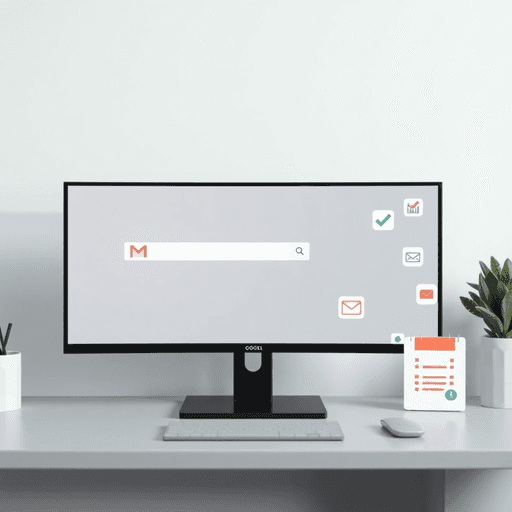
Visste du at du kan søke i Gmail på denne måten?
Gmail er mer enn bare en e-posttjeneste—det er et kraftig verktøy som er designet for å strømlinjeforme kommunikasjon og øke produktiviteten. Med sitt brukervennlige grensesnitt og sømløse integrasjon med Google Workspace, tilbyr Gmail en plattform som kan håndtere alt fra daglige e-poster til å administrere komplekse prosjekter.
Hvorfor det er viktig å mestre Gmail-søk
Å vite hvordan du bruker Gmail-søk effektivt er essensielt for alle som ønsker å forbedre sine e-postadministrasjonsferdigheter. Søkemuligheten er ikke bare for å finne tapte e-poster; det er en nøkkel til å organisere og optimalisere innboksen din effektivt. Ved å bruke Gmail-søkeoperatorer kan du raskt navigere gjennom utallige meldinger og sikre at viktige e-poster aldri går ubemerket hen.
Fordeler med å mestre Gmail-søk
- Øk produktiviteten: Effektiv søking betyr mindre tid brukt på å lete etter informasjon og mer tid fokusert på oppgaver som betyr noe.
- Strømlinjeform e-postadministrasjon: Avanserte søkefunksjoner lar deg filtrere, kategorisere og finne e-poster med presisjon.
Hovedpoenget? Lås opp hele potensialet til din Gmail-konto ved å mestre dens avanserte søkemuligheter. Denne kunnskapen vil forvandle din tilnærming til e-postadministrasjon, gjøre den ikke bare effektiv, men også enkel.
Videre kan det å forstå beste praksis for e-postfrekvens betydelig forbedre din markedsføringsstrategi ved å maksimere engasjement og optimalisere målinger.
I en profesjonell sammenheng er det avgjørende å mestre hvordan du formaterer en e-post for effektiv forretningskommunikasjon. Dette inkluderer å lære nøkkelkomponenter, beste praksis og ulike e-posttyper for å øke profesjonaliteten.
For bedrifter som søker vekst, kan det å kjenne til de beste lead-leverandørene være uvurderlig når det gjelder å velge kvalitetsleads.
Til slutt, innen teknologi og forretning, er det grunnleggende å forstå konseptet skalerbarhet. Det bestemmer hvor effektivt systemer eller organisasjoner kan tilpasse seg og vokse som svar på økt etterspørsel eller arbeidsmengde.
Forstå Gmail-søk
Hva er Gmail-søk?
Gmail-søk er en brukervennlig funksjon som gjør det enkelt å finne spesifikke e-poster i innboksen din. Det bruker avansert teknologi for å hjelpe deg raskt å finne meldinger basert på ulike kriterier som nøkkelord, avsender, dato og mer. Søkelinjen, som ligger øverst i Gmail-grensesnittet, er ditt verktøy for effektivt å navigere gjennom mange e-poster.
Fordeler med å bruke Gmail-søk effektivt
Å bruke Gmail-søk effektivt kan i stor grad forbedre hvordan du administrerer og organiserer postkassen din:
- Effektiv e-postfiltrering: Med presise søkemuligheter kan du filtrere e-poster etter spesifikke kriterier. Enten det er å søke etter uleste meldinger eller de som inneholder vedlegg, hjelper Gmail-søk med å begrense resultatene på sekunder.
- Forbedret organisasjon: Organiser postkassen din ved å bruke søkeoperatorer for å finne og merke relaterte e-poster. Dette kan forenkle sporing av samtaler eller prosjekter over tid.
- Tidsbesparende: I stedet for manuelt å sile gjennom endeløse tråder og meldinger, kan du raskt finne nødvendig informasjon med minimal innsats.
- Økt produktivitet: Ved å redusere tiden brukt på e-postadministrasjon og gjenfinning, kan du fokusere på viktigere aktiviteter.
Se for deg å kunne hente frem en glemt samtale med bare noen få tastetrykk eller enkelt samle e-poster fra et bestemt prosjektteam. Disse scenariene fremhever hvordan det å mestre Gmails søkefunksjon kan forvandle e-post fra en daglig oppgave til en strømlinjeformet prosess som støtter produktivitet og effektivitet.
Gmails avanserte søkemuligheter stopper ikke der; de åpner opp en verden der organisering av din digitale korrespondanse blir ikke bare håndterbar, men også strategisk fordelaktig. For eksempel, hvis du bruker en Sales Enablement Platform, kan effektiv gjenfinning av kundespesifikke e-poster betydelig forbedre din salgsstrategi.
Videre kan det å forstå den underliggende teknologien i Gmails arkitektur gi innsikt i dens mikroservice-baserte struktur. Mikrotjenester tillater applikasjoner som Gmail å fungere sømløst ved å bryte dem ned i mindre, autonome tjenester. Dette forbedrer ikke bare ytelsen, men gjør også systemet mer robust og skalerbart.
Grunnleggende Gmail-søketeknikker
Å mestre de grunnleggende Gmail-søkefunksjonene er avgjørende for effektiv e-postadministrasjon. Enten du ønsker å filtrere innkommende e-poster eller finne spesifikke meldinger, kan det å forstå hvordan du bruker disse verktøyene dramatisk forbedre produktiviteten din.
Oversikt over grunnleggende søkefunksjoner i Gmail
Søkelinjen i Gmail er mer enn bare et enkelt spørringsverktøy. Den er designet for å hjelpe deg med å navigere effektivt gjennom innboksen din med letthet. Her er noen grunnleggende aspekter:
- Søkeboks: Plassert øverst på Gmail-siden din, er søkeboksen din primære inngangsport til å få tilgang til andre funksjoner.
- Autofullføringsforslag: Mens du skriver i søkeboksen, tilbyr Gmail forslag basert på din e-posthistorikk og ofte brukte termer.
- Søkefiltre: På nett og Android-apper gir disse raske filtreringsalternativer rett under søkeboksen. Dessverre er denne funksjonen ikke tilgjengelig på iOS.
Bruke nøkkelord og fraser for å søke etter e-poster
Nøkkelord og fraser er grunnlaget for effektiv e-postsøk. Ved å vite hva du skal skrive inn i søkeboksen, kan du raskt finne det du trenger:
- Nøkkelordsøk: Skriv inn spesifikke ord eller fraser som du tror finnes i en e-postemne eller -kropp. For eksempel kan det å skrive «faktura» hente frem alle e-poster relatert til fakturering.
- Frasematching: Bruk anførselstegn rundt en frase for å finne e-poster som inneholder den eksakte ordlyden. For eksempel vil søk etter «teammøtereferat» bare vise resultater med de nøyaktige ordene sammen.
Vurder disse eksemplene for praktisk bruk:
- Å skrive
from:[email protected]begrenser resultatene til e-poster sendt av John. - Bruk av
subject:"prosjektoppdatering"hjelper deg med å finne e-poster med den eksakte emnelinjen.
Grunnleggende Gmail-søketeknikker tilbyr en robust måte å få tilgang til og organisere innboksen din uten problemer. Disse funksjonene fungerer som grunnlaget for å utforske mer avanserte søkeoperatorer og filtre, og setter scenen for enda mer effektive e-postadministrasjonsstrategier.
Avanserte Gmail-søkeoperatorer du bør vite om
Gmails søkemuligheter strekker seg langt utover enkle nøkkelordsøk og tilbyr en rekke avanserte Gmail-søkeoperatorer. Å mestre disse operatorene kan forvandle din e-postadministrasjon ved å gjøre det enklere å finne spesifikke meldinger raskt og effektivt.
1. Søk etter avsender eller mottaker med letthet
Å finne e-poster etter avsender eller mottaker er en nøkkelaspekt ved effektiv e-postorganisering. Ved å bruke Gmails avanserte søkeoperatorer kan du fokusere på kommunikasjon fra spesifikke kontakter uten å sile gjennom hele innboksen din.
Eksempler:
- Flere avsendere/mottakere: Hvis du leter etter e-poster fra flere avsendere eller mottakere, kombiner dem ved hjelp av logiske operatorer som OR. For eksempel,
from:([email protected] OR [email protected])henter meldinger fra begge kontaktene. - Delvise treff: Bruk jokertegn for delvise treff når du er usikker på det fullstendige navnet eller adressen. Selv om Gmail ikke støtter tradisjonelle jokertegn som
*, kan du bruke delvise strenger direkte (f.eks.from:@gmail.com) for å finne e-poster fra alle Gmail-brukere. - CC og BCC-søk: Utvid søkekriteriene dine med
cc:ogbcc:operatorer for å inkludere meldinger der kontakter ble kopiert eller blindkopiert på en e-posttråd.
Tips for effektive søk:
- Kombiner flere operatorer for raffinerte resultater, f.eks.
to:[email protected] AND subject:meeting. - Bruk anførselstegn rundt fraser for eksakte treff, og sikre nøyaktige resultater.
- Utforsk å kombinere datofiltre med avsender-/mottakersøk for enda mer presise resultater.
Å låse opp kraften i Gmails avanserte søkeoperatorer lar deg strømlinjeforme arbeidsflyten din betydelig. Evnen til raskt å finne kommunikasjon basert på avsender eller mottaker sikrer at kritisk informasjon forblir innen rekkevidde når du trenger den.
2. Begrens resultatene dine ved hjelp av datofiltre
Bruk avanserte Gmail-søkeoperatorer for å gjøre e-postsøket ditt mer effektivt ved å fokusere på spesifikke tidsperioder. Denne funksjonen er spesielt nyttig når du trenger å finne e-poster som ble mottatt eller sendt på bestemte datoer.
Slik bruker du datobaserte filtre:
- ‘before’ operator: Finn e-poster mottatt før en bestemt dato. For eksempel,
before:2023/01/01vil filtrere ut alle e-poster mottatt før 1. januar 2023. - ‘after’ operator: Fokuser på e-poster som ankom etter en bestemt dato ved å bruke
after:2023/01/01for å vise bare de som ble mottatt etter 1. januar 2023. - Relative tidsfiltre: Bruk termer som
older_than:4dellernewer_than:1yfor å finne e-poster eldre enn fire dager eller nyere enn ett år, henholdsvis.
Disse datofiltrene forbedrer din evne til å søke etter avsender eller mottaker og gjør det enkelt å finne meldinger innenfor en spesifikk tidsramme. Ved å mestre disse operatorene kan du administrere innboksen din mer effektivt, spare tid og øke produktiviteten uten anstrengelse.
3. Finn e-poster med vedlegg eller multimediafiler raskt
Å bruke avanserte Gmail-søkeoperatorer kan endre måten du ser gjennom e-poster på, spesielt når du prøver å finne meldinger med vedlegg eller multimediainnhold som YouTube-videoer.
1. Finne e-poster med vedlegg
For å finne e-poster som har vedlegg, legg til has:attachment i søket ditt. For eksempel, hvis du vil finne fakturaer med vedlegg, skriv has:attachment invoice i søkeboksen.
2. Lokalisere spesifikke filtyper
Hvis du leter etter spesifikke typer filer, bruk filename: etterfulgt av filtypen. Her er et par eksempler:
filename:pdfvil vise alle e-poster med PDF-vedlegg.filename:reports.txtmålretter e-poster med ‘reports.txt’-filer.
3. Identifisere e-poster med YouTube-videoer
For å finne e-poster som inkluderer YouTube-videoer, bruk operatoren has:youtube. Dette vil vise enhver e-post som inneholder en YouTube-videolink, og gjøre søket ditt enklere.
Disse metodene er enkle, men effektive, og sikrer at du aldri mister viktige dokumenter eller multimediainnhold i innboksens enorme mengde. Ved å bruke Gmails avanserte søkefunksjoner sparer du ikke bare tid, men øker også produktiviteten ved å ha rask tilgang til essensiell informasjon.
Bruke etiketter og kategorier i dine søk
Å bruke etiketter og kategorier i Gmail-søk kan i stor grad forbedre hvordan du administrerer e-postene dine. Disse funksjonene lar deg filtrere e-poster med presisjon, og sikrer at ingen viktige meldinger går tapt.
Forstå etiketter og kategorier
Etiketter er som merkelapper eller mapper som hjelper deg å organisere e-postene dine. Du kan opprette forskjellige etiketter for forskjellige emner eller prosjekter, noe som gjør det enklere å finne spesifikke e-poster senere.
Kategorier sorterer derimot automatisk innboksen din i forhåndsdefinerte faner som Primær, Sosialt og Kampanjer. Dette hjelper deg raskt å navigere gjennom ulike typer e-poster uten å bli overveldet.
Hvordan bruke etiketter og kategorier i dine søk
Her er noen måter du kan bruke etiketter og kategorier for å forbedre e-postsøket ditt:
Bruke etiketter i dine søk
Ved å inkludere etiketter i søkene dine, kan du raskt finne e-poster som tilhører en bestemt kategori. For eksempel:
label:arbeidvil vise deg alle e-poster merket med «arbeid.»label:prosjektXvil hente frem alle e-poster relatert til et spesifikt prosjekt.
Bruke kategorier i dine søk
Du kan også søke etter e-poster innenfor spesifikke kategorier ved å bruke følgende operatører:
category:socialvil gi deg tilgang til e-poster fra sosiale nettverk.category:promotionsvil gjennomgå kampanjeinnhold uten distraksjoner.
Fordeler med å bruke etiketter og kategorier
Ved å inkorporere etiketter og kategorier i din e-posthåndteringsstrategi, kan du nyte flere fordeler:
- Økt effektivitet: Med disse avanserte søkemetodene kan du raskt finne viktige e-poster uten å kaste bort tid på å bla gjennom hele innboksen.
- Bedre organisering: Etiketter og kategorier hjelper deg med å opprettholde et ryddig digitalt miljø ved å gruppere lignende e-poster sammen.
- Forbedret fokus: Ved å filtrere ut irrelevante meldinger, kan du konsentrere deg om det som virkelig betyr noe – enten det er arbeidsrelaterte diskusjoner eller personlige samtaler.
Sette alt sammen
Å bruke etiketter og kategorier effektivt kan transformere hvordan du håndterer e-postene dine. Ved å utnytte disse verktøyene sammen med eksisterende Gmail-funksjoner, som filtre og stjerner, får du større kontroll over innboksen din.
Begynn å implementere disse strategiene i dag for å øke produktiviteten og skape en mer organisert digital arbeidsplass!
Organisere innboksen din med etiketter og filtre i Gmail
Når det gjelder å mestre Gmail-innboksen din, er etiketter og filtre uunnværlige verktøy for å opprettholde orden. Å lage filtre for innboksen din i Gmail kan forvandle kaoset av innkommende e-poster til et velorganisert system tilpasset dine spesifikke behov.
Steg-for-steg guide til å lage e-postfiltre
1. Tilgang til filterinnstillinger:
- Begynn med å åpne Gmail og klikke på tannhjulikonet øverst til høyre.
- Velg Se alle innstillinger fra rullegardinmenyen.
- Gå til fanen Filtre og blokkerte adresser.
2. Opprett et nytt filter:
Klikk på Opprett et nytt filter. Dette vil åpne en dialogboks hvor du kan spesifisere kriteriene for filteret ditt.
3. Definer filterkriterier:
Angi spesifikke søkeord eller parametere som:
- Avsender- eller mottaker-e-postadresse
- Emnelinjekeywords
- Meldingsstørrelse eller vedlegg
- Datointervall for e-poster
For eksempel, for å filtrere alle e-poster fra «[email protected]» med «Fredagskveldplaner» i emnet, skriv inn disse detaljene i de respektive feltene.
4. Velg filterhandlinger:
Etter å ha definert filterkriteriene dine, klikk på Opprett filter. Bestem nå hva Gmail skal gjøre med e-poster som samsvarer med kriteriene dine:
- Påfør en etikett (f.eks. «Arbeid», «Viktig»)
- Hopp over innboksen (arkiver det)
- Merk som lest/ulest
- Stjernemerk det
Du kan velge flere handlinger om nødvendig.
5. Påfør filteret på eksisterende e-poster:
Før du fullfører, har du muligheten til å bruke dette filteret på eksisterende samtaler i innboksen din ved å merke av for Bruk også filteret på samsvarende samtaler.
6. Lagre og avslutt:
Klikk på Opprett filter nederst i dialogboksen. Ditt nye filter er nå aktivt og vil automatisk organisere innkommende e-poster basert på dine spesifikasjoner.
Administrere filtre for bedre e-posthåndtering
Å regelmessig gå gjennom og oppdatere filtrene dine sikrer at de forblir effektive etter hvert som e-postvanene dine utvikler seg. For å redigere eller slette et eksisterende filter:
- Gå tilbake til Filtre og blokkerte adresser under innstillinger.
- Finn filteret du ønsker å endre.
- Klikk rediger for å justere kriterier eller handlinger, eller velg slett hvis det ikke lenger er nødvendig.
Ved å bruke filtre sammen med etiketter, forbedrer du ikke bare organiseringen, men gjør også e-postbehandlingen mer effektiv. På denne måten vil viktige meldinger ikke gå ubemerket hen mens distraksjoner minimeres.
I tillegg kan å mestre hvordan man ber om møter via e-post ytterligere forbedre dine profesjonelle kommunikasjonsevner. Denne guiden tilbyr verdifulle tips om hvordan man strukturerer møtforespørsler effektivt, lager overbevisende emnelinjer, følger opp på en passende måte, og implementerer beste praksis som kan øke sjansene dine for å sikre det ønskede møtet betydelig.
Øke produktiviteten med effektive søketips
Maksimer din produktivitet i Gmail ved å mestre søkefunksjonalitetene. Med disse praktiske tipsene vil du effektivisere e-posthåndtering og opprettholde en organisert innboks:
1. Bruk spesifikke søkeord og fraser
- Presisjon er nøkkelen: Skriv inn spesifikke søkeord relatert til emnet, avsenderen eller innholdet i e-posten.
- Frasematching: Bruk anførselstegn rundt fraser for presise resultater. For eksempel,
"møteagenda"vil hente e-poster som inneholder den eksakte frasen.
2. Utnytt avanserte søkeoperatører
- Kombiner operatører: Forbedre søk ved å kombinere flere operatører. Eksempel:
from:john before:2023/01/01 has:attachment. - Ekskluder termer: Bruk et minustegn (
-) for å ekskludere termer eller avsendere. F.eks.,møte -prosjektfjerner prosjektrelaterte e-poster fra resultatene.
3. Implementer datofiltre for tidsriktige søk
- Spesifikke datoer: Søk ved å bruke
before:ogafter:for å finne e-poster innenfor bestemte perioder. - Relative datoer: Bruk
older_than:ellernewer_than:for relative tidsrammer som dager, måneder eller år.
4. Identifiser vedlegg og filer raskt
- Filtypesøk: Bruk operatører som
filename:pdfellerhas:documentfor å lokalisere vedlegg raskt. - Kun vedlegg: Operatøren
has:attachmentisolerer e-poster med hvilken som helst type filvedlegg.
5. Kategoriser og prioriter effektivt
- Etiketter og kategorier: Bruk etiketter i søk som
label:arbeideller kategorier somcategory:socialfor målrettede søk.
Vanlige fallgruver å unngå
Unngå vanlige feil som kan hindre søkeeffektiviteten din:
- Overser skrivefeil: Dobbeltsjekk stavemåten for å sikre nøyaktige resultater.
- Forsømmer filtre: Unngå å ignorere kraftige filtre som betydelig kan begrense søkene dine.
Ved å integrere disse strategiene i din rutine, utnytter du Gmail sitt fulle potensial, forbedrer både effektivitet og organisasjon i din digitale arbeidsplass. Disse teknikkene optimaliserer ikke bare e-posthenting, men bidrar også til en mer fokusert arbeidsflyt, ideell for dagens raske verden.
I tillegg kan det å mestre kunsten å skrive effektive formelle e-poster ytterligere forbedre kommunikasjonen din. For dette formålet kan du finne disse 7 formelle e-posteksemplene og malene nyttige.
Videre, hvis du er involvert i e-postmarkedsføring, er det viktig å forstå hvordan du unngår Gmail sin Kampanjer-fane, som kan hindre leverings- og engasjementsrater for e-postene dine. Her er 13 effektive måter som kan hjelpe deg med det.
Innen salg og markedsføring kan det å ta i bruk moderne strategier som Ingen Skjemaer forbedre din outreach betydelig ved å gå bort fra tradisjonelle taktikker som skjemaer og kalde samtaler.
Til slutt, hvis du ønsker å bygge en robust B2B salgslead-database, er det viktig å vite hvordan du skaffer initial lead-data. Denne guiden om å skaffe lead-data for din salgslead-database gir effektive strategier og viktige verktøy for suksess.
Konklusjon
Å mestre Gmail-søk er en spillveksler i e-posthåndtering, og tilbyr en strømlinjeformet tilnærming til å organisere din digitale korrespondanse. Ved å utnytte avanserte søkeoperatører, øker du produktiviteten og får kontroll over innbokskaoset.
Å utforske verktøy som Pipl.ai løfter e-poststrategien din ytterligere. Denne plattformen ikke bare letter bedre outreach ved å integrere sømløst med Gmail, men gir også verdifulle ressurser som datamining-teknikker som gjør det mulig å håndtere storskala e-postkampanjer effektivt. Datamining kan hjelpe deg med å analysere store mengder rådata for å identifisere mønstre og hente ut nyttig informasjon, og transformerer hvordan du kobler deg til andre.
Videre støtter Pipl.ai også omnikanal markedsføring, som lar deg interagere med kunder over deres foretrukne kanaler for en sømløs og konsistent merkevareopplevelse på tvers av både fysiske og digitale plattformer. Dette verktøyet sikrer presisjon og personalisering i kommunikasjonen.
I tillegg kan det å forstå konsepter som deal-flow og account mapping forbedre din outreach-strategi betydelig. Deal-flow refererer til hastigheten som investeringsforslag mottas med, mens account mapping hjelper til med å visuelt organisere nøkkelpersoner innenfor en målkundes organisasjon.
Ta neste steg i å optimalisere din e-posthåndtering. Besøk pipl.ai i dag og opplev hvordan det revolusjonerer din bruk av Gmail.
FAQ (Ofte stilte spørsmål)
Hva er Gmail-søk og hvorfor er det viktig?
Gmail-søk er et kraftig verktøy som lar brukere finne spesifikke e-poster raskt og effektivt. Å mestre Gmail-søk er avgjørende for å øke produktiviteten da det hjelper med å organisere innboksen din og filtrere e-poster effektivt.
Hvordan kan jeg utføre et grunnleggende søk i Gmail?
For å utføre et grunnleggende søk i Gmail, skriv ganske enkelt inn søkeord eller fraser relatert til e-posten du leter etter i søkefeltet øverst på siden. Dette vil hjelpe deg med å finne relevante e-poster basert på din input.
Hva er noen avanserte Gmail-søkeoperatører jeg bør kjenne til?
Avanserte Gmail-søkeoperatører inkluderer å søke etter avsender eller mottaker, bruke datofiltre som ‘før’ og ‘etter’, og finne e-poster med vedlegg eller spesifikke filtyper. Disse operatørene tillater mer presise søk, noe som hjelper deg med å finne e-poster raskere.
Hvordan kan jeg filtrere innkommende e-poster i Gmail?
Du kan filtrere innkommende e-poster ved å opprette filtre basert på spesifikke kriterier som avsender, emne eller søkeord. Dette tillater automatisk organisering av innboksen din, noe som gjør det lettere å håndtere e-postene dine.
Hvilke tips kan øke produktiviteten min når jeg bruker Gmail-søk?
For å øke produktiviteten mens du bruker Gmail-søk, vurder å bruke spesifikke søkeord, anvende datofiltre og utnytte avanserte operatører. Unngå også vanlige fallgruver som vage søk som kan gi for mange resultater.
Hvordan kan verktøy som pipl.ai hjelpe meg med å forbedre e-posthåndteringen min?
Verktøy som pipl.ai kan optimalisere e-posthåndteringsstrategiene dine ved å tilby bedre løsninger for outreach og forbedre evnen din til å koble deg effektivt til mottakere. Å utforske disse verktøyene kan betydelig forbedre din generelle produktivitet.

